Pri vytváraní novej strany vo OneNote pre Windows 10 má obyčajné biele pozadie. Môžete ju jednoducho zmeniť na inú farbu, ktorá vyhovuje vašim preferenciám. Strany s farebným kódovaním s konkrétnymi farbami pozadia sú vhodným spôsobom na vizuálne usporiadanie poznámkového bloku. Jednu farbu môžete použiť napríklad na poznámky súvisiace s konkrétnym projektom a druhú farbu na poznámky súvisiace s plánovaním konkrétnej udalosti alebo prezentácie.
Použitie farby pozadia na aktuálnu stranu
Ak chcete vybrať novú farbu pozadia aktuálnej strany, postupujte takto:
-
Otvorte stranu, ktorej farbu pozadia chcete zmeniť.
-
Na karte Zobraziť kliknite alebo ťuknite na položku Farba strany.
-
Kliknite alebo ťuknite na požadovanú farbu. Ak máte myš, po ukázaní ukazovateľom myši na ľubovoľnú farebnú vzorkovnica sa zobrazí popis s názvom danej farby.
Tip: Ak sa vám požadované možnosti farieb nepáčia, kliknite na položku Ďalšie farby a potom kliknite alebo ťuknite na požadovanú farbu.
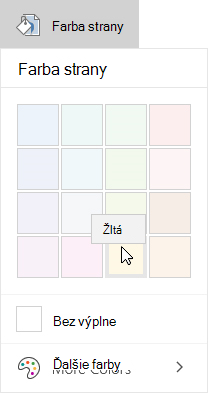
Poznámka: Farbu pozadia môžete jednoducho použiť na viacero strán v poznámkovom bloku bez toho, aby ste ich museli formátovať samostatne. Vo zvislom zozname strán vyberte strany, ktoré chcete zmeniť, a potom kliknite na položky Zobraziť > Farba papiera a použite požadovanú farbu. Ak chcete vybrať súvislý rozsah kariet strán, vyberte prvú stranu, podržte stlačený kláves Shift a kliknite na názov poslednej strany v rozsahu. Ak chcete do výberu zahrnúť nesúvislé strany, podržte stlačený kláves Ctrl a kliknite na názvy strán v zozname.
Odstránenie farby pozadia z aktuálnej strany
Ak chcete obnoviť obyčajné biele pozadie na aktuálnej strane poznámkového bloku, postupujte takto:
-
Otvorte stranu, ktorej farbu pozadia chcete zmeniť.
-
Na karte Zobraziť kliknite alebo ťuknite na položku Farba strany.
-
Kliknite alebo ťuknite na položku Bez výplne.










